วิธีจัดเครื่องหมายดอลลาร์ทางซ้ายใน Excel
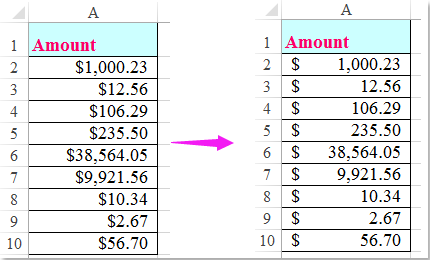
สมมติว่าคุณมีรายการตัวเลขที่มีสัญลักษณ์สกุลเงินหากตัวเลขมีความยาวต่างกันรายการจะดูเลอะเทอะ เพื่อให้สัญลักษณ์สกุลเงินเรียงกันอย่างสวยงามดังภาพหน้าจอต่อไปนี้คุณจะจัดตำแหน่งสัญลักษณ์สกุลเงินที่เหลือในเซลล์ได้อย่างไร
จัดตำแหน่งเครื่องหมายดอลลาร์หรือสัญลักษณ์สกุลเงินอื่น ๆ ให้เหลือด้วยฟังก์ชัน Format Cells
 จัดตำแหน่งเครื่องหมายดอลลาร์หรือสัญลักษณ์สกุลเงินอื่น ๆ ให้เหลือด้วยฟังก์ชัน Format Cells
จัดตำแหน่งเครื่องหมายดอลลาร์หรือสัญลักษณ์สกุลเงินอื่น ๆ ให้เหลือด้วยฟังก์ชัน Format Cells
หากต้องการให้สัญลักษณ์สกุลเงินปรากฏที่ด้านซ้ายของเซลล์คุณสามารถใช้ จัดรูปแบบเซลล์ คุณสมบัติในการปรับแต่งรูปแบบ โปรดดำเนินการดังนี้:
1. เลือกรายการสกุลเงินของตัวเลขแล้วคลิกขวาจากนั้นเลือก จัดรูปแบบเซลล์ จากเมนูบริบทดูภาพหน้าจอ:
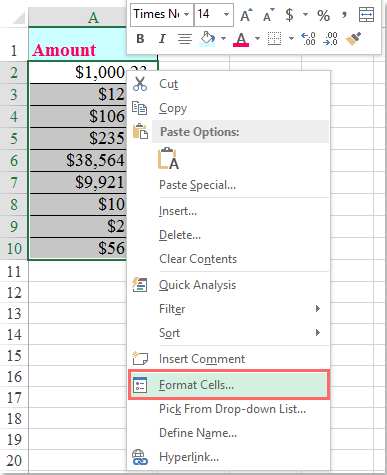
2. ใน จัดรูปแบบเซลล์ คลิกตกลง จำนวน แล้วคลิก ประเพณี จาก หมวดหมู่ บานหน้าต่างจากนั้นป้อนสิ่งนี้ _ ($ * #, ## 0.00 _); _ ($ * (#, ## 0.00); _ ($ * "-" "?? _); _ (@_) เข้าไปใน ชนิดภาพเขียน กล่องข้อความดูภาพหน้าจอ:
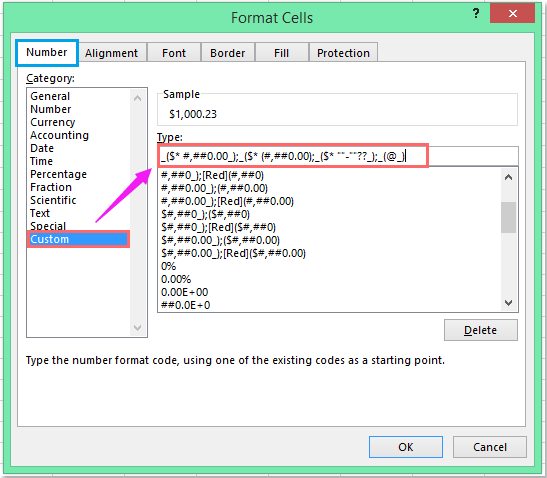
หมายเหตุ คุณสามารถเปลี่ยนไฟล์ $ ลงชื่อเข้าใช้สัญลักษณ์สกุลเงินอื่น ๆ เช่น €, ¥ ตามที่คุณต้องการ
3. จากนั้นคลิก OK และสัญลักษณ์ดอลลาร์ทั้งหมดได้รับการจัดแนวทางด้านซ้ายของเซลล์ดูภาพหน้าจอ:
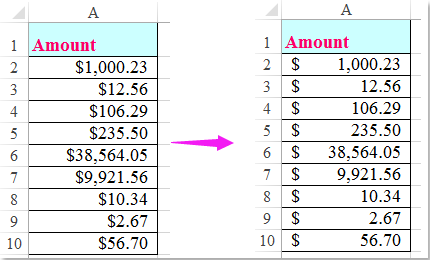
สุดยอดเครื่องมือเพิ่มผลผลิตในสำนักงาน
เพิ่มพูนทักษะ Excel ของคุณด้วย Kutools สำหรับ Excel และสัมผัสประสิทธิภาพอย่างที่ไม่เคยมีมาก่อน Kutools สำหรับ Excel เสนอคุณสมบัติขั้นสูงมากกว่า 300 รายการเพื่อเพิ่มประสิทธิภาพและประหยัดเวลา คลิกที่นี่เพื่อรับคุณสมบัติที่คุณต้องการมากที่สุด...

แท็บ Office นำอินเทอร์เฟซแบบแท็บมาที่ Office และทำให้งานของคุณง่ายขึ้นมาก
- เปิดใช้งานการแก้ไขและอ่านแบบแท็บใน Word, Excel, PowerPoint, ผู้จัดพิมพ์, Access, Visio และโครงการ
- เปิดและสร้างเอกสารหลายรายการในแท็บใหม่ของหน้าต่างเดียวกันแทนที่จะเป็นในหน้าต่างใหม่
- เพิ่มประสิทธิภาพการทำงานของคุณ 50% และลดการคลิกเมาส์หลายร้อยครั้งให้คุณทุกวัน!
